كيفية عمل نموذج بحقل مكرر في WPForms
نشرت: 2023-10-04هل تتساءل عن كيفية دمج حقل مكرر WPForms في نماذجك عبر الإنترنت لالتقاط المزيد من البيانات لكل إرسال نموذج؟
تسمح الحقول المكررة في النماذج للمستخدمين بإدخال مجموعات متعددة من البيانات المتشابهة مع جعل النماذج أكثر سهولة وسهولة في الاستخدام.
سنعرض لك في هذه المقالة أسهل طريقة لتصميم حقل مكرر لـ WPForms لتعزيز وظائف موقع الويب الخاص بك وتجربة المستخدم.
في هذه المقالة
- 1. الاشتراك وتثبيت WPForms Pro
- 2. قم بإنشاء نموذج فارغ جديد
- 3. قم بإضافة حقل منسدل به خيارات نعم/لا
- 4. قم بتطبيق المنطق الشرطي على حقول النموذج الخاص بك
- 5. تمكين المنطق الشرطي للحقول المنسدلة
- 6. تمكين إشعارات النموذج والتأكيدات
- 8. انشر النموذج الخاص بك باستخدام حقول التكرار
- المزيد من الأسئلة حول حقل مكرر WPForms
لماذا نستخدم حقل مكرر WPForms؟
يكمن جمال مجال مكرر WPForms في قدرته على تبسيط جمع البيانات مع تقديم العديد من المزايا الأخرى، مثل:
- تصميم يركز على المستخدم: من خلال تقديم حقول مكررة، يمكنك تمكين المستخدمين من تحديد مدى مدخلاتهم. إنها إشارة دقيقة إلى استقلالية المستخدم وتعزز تجربة المستخدم الشاملة.
- المرونة في تصميم النموذج: كل نموذج ليس بمقاس واحد يناسب الجميع. باستخدام الحقول المكررة، يمكنك تلبية سيناريوهات مختلفة، سواء كان ذلك إدخالاً واحدًا أو إدخالات متعددة، مما يضمن أن النموذج الخاص بك يتكيف مع المتطلبات المتنوعة.
- هيكلة البيانات المتسقة: أحد التحديات التي تواجه المجالات المتعددة هو البيانات غير المتسقة. تظل البيانات منظمة وموحدة مع حقول مكررة، مما يبسط المعالجة والتحليل الخلفي.
- تقليل طول النموذج: بدلاً من وجود نموذج طويل ومخيف يحتوي على العديد من الحقول، توفر الحقول المكررة مظهرًا أكثر وضوحًا، مما يضمن عدم إرباك المستخدمين للوهلة الأولى.
سواء كنت رائد أعمال يهدف إلى تأهيل العملاء بشكل مبسط أو مدونًا حريصًا على جمع البيانات بكفاءة، فإن حقل مكرر WPForms لا يقدر بثمن. دعونا نتعمق في خطوات إعداده!
كيفية عمل نموذج بحقل مكرر في WPForms
يعد إنشاء نموذج بحقل مكرر في WPForms أمرًا سهلاً للغاية ويتطلب فقط فهمًا أساسيًا للمنطق الشرطي. اتبع الخطوات أدناه للبدء:
1. الاشتراك وتثبيت WPForms Pro
عندما يتعلق الأمر بإنشاء نماذج فريدة، فإن WPForms هو الخيار الأفضل. يمكنك استخدامه لإنشاء ونشر أي نوع من النماذج في WordPress. يأتي البرنامج المساعد للنموذج مع أكثر من 1000 قالب نموذج، والتي يمكن استخدامها لإنشاء نماذج حقول مكررة.
نظرًا لأننا سنستخدم المنطق الشرطي لإعداد حقول المكرر في النموذج الخاص بك لهذا الدليل، فيجب عليك الاشتراك في WPForms Pro، والذي يوفر لك أيضًا إمكانية الوصول إلى عمليات التكامل المتميزة والوظائف الإضافية والعديد من الميزات المفيدة.

بعد شراء اشتراك في WPForms Pro، يجب عليك تثبيت المكون الإضافي وتنشيطه على موقع WordPress الخاص بك.
الآن، دعونا ننشئ النموذج الخاص بك!
2. قم بإنشاء نموذج فارغ جديد
انتقل إلى WPForms من لوحة تحكم مسؤول WordPress واختر إضافة جديد من قائمة الخيارات.

بعد ذلك، قم بتسمية النموذج الخاص بك واختر قالب WPForms موجود أو قم فقط بإعداد نموذج جديد بناءً على احتياجاتك.
في هذا البرنامج التعليمي، سنقوم بإنشاء نموذج جديد لإظهار جميع الخطوات الأساسية لإعداد حقل التكرار. لذلك، سوف نختار خيار إنشاء نموذج فارغ .
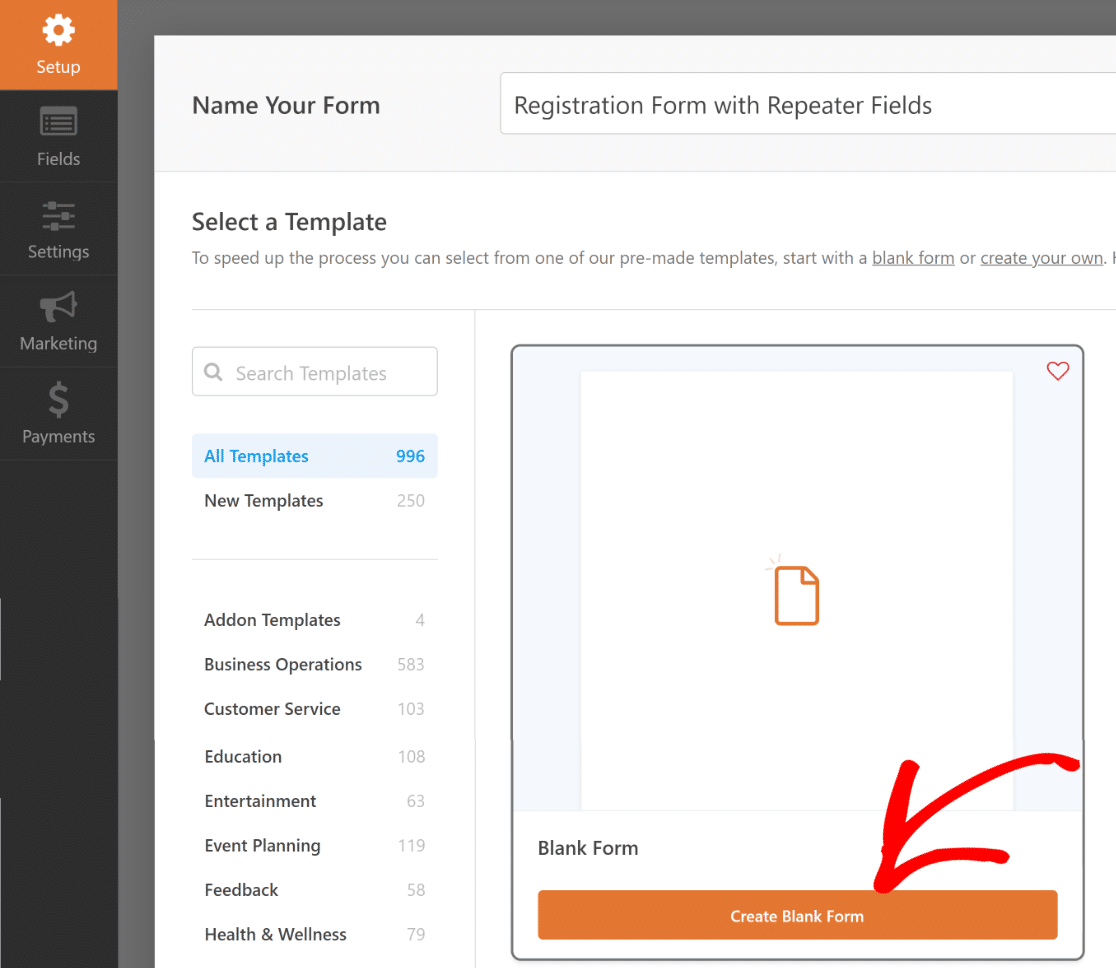
سيتم توجيهك الآن إلى شاشة الحقول ، حيث تظهر الحقول المتاحة على اللوحة اليسرى. ستعتمد تلك التي يمكنك الوصول إليها على مستوى الترخيص الخاص بك.
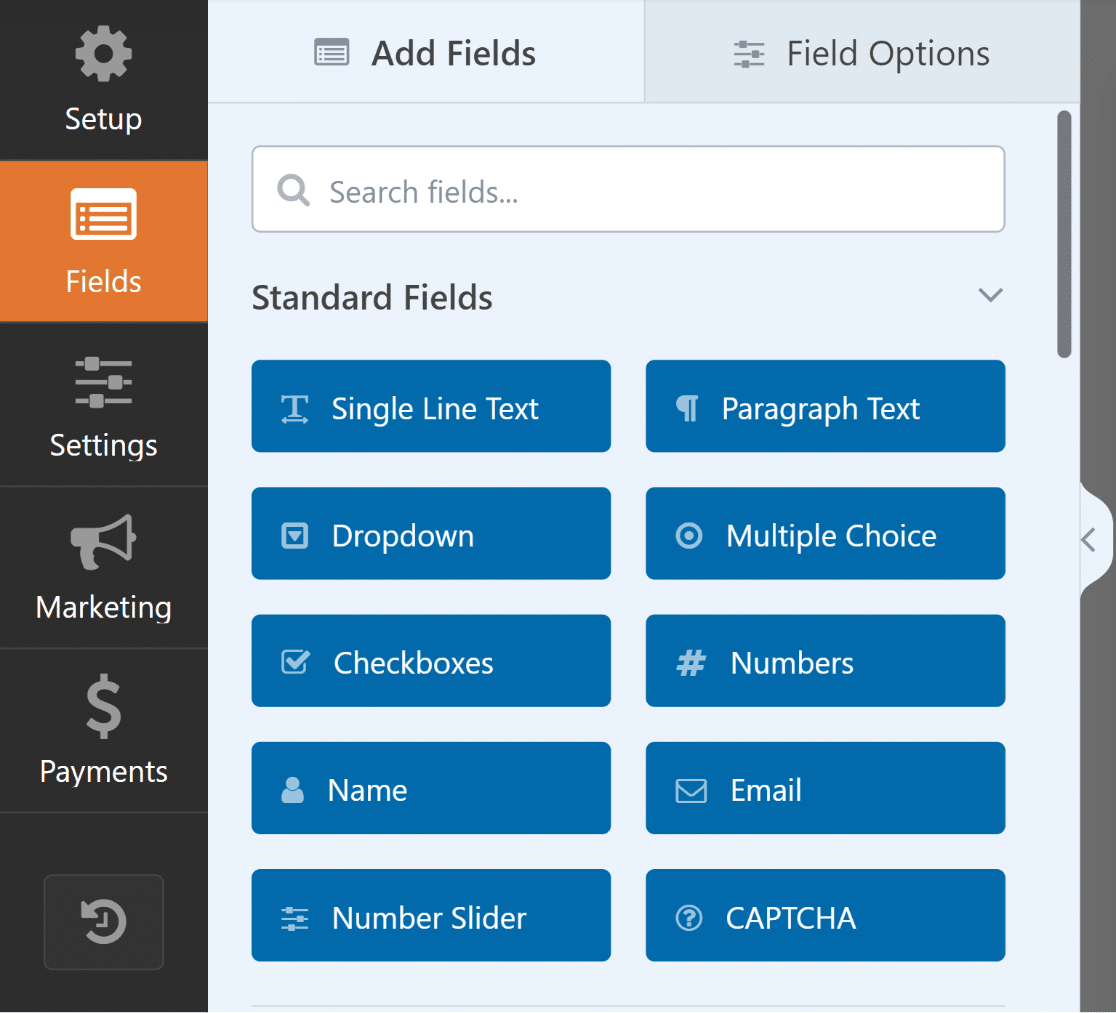
سترى معاينة قابلة للتحرير للنموذج الخاص بك في اللوحة اليمنى. وبما أننا اخترنا نموذجًا فارغًا، فسيظهر هذا القسم فارغًا.
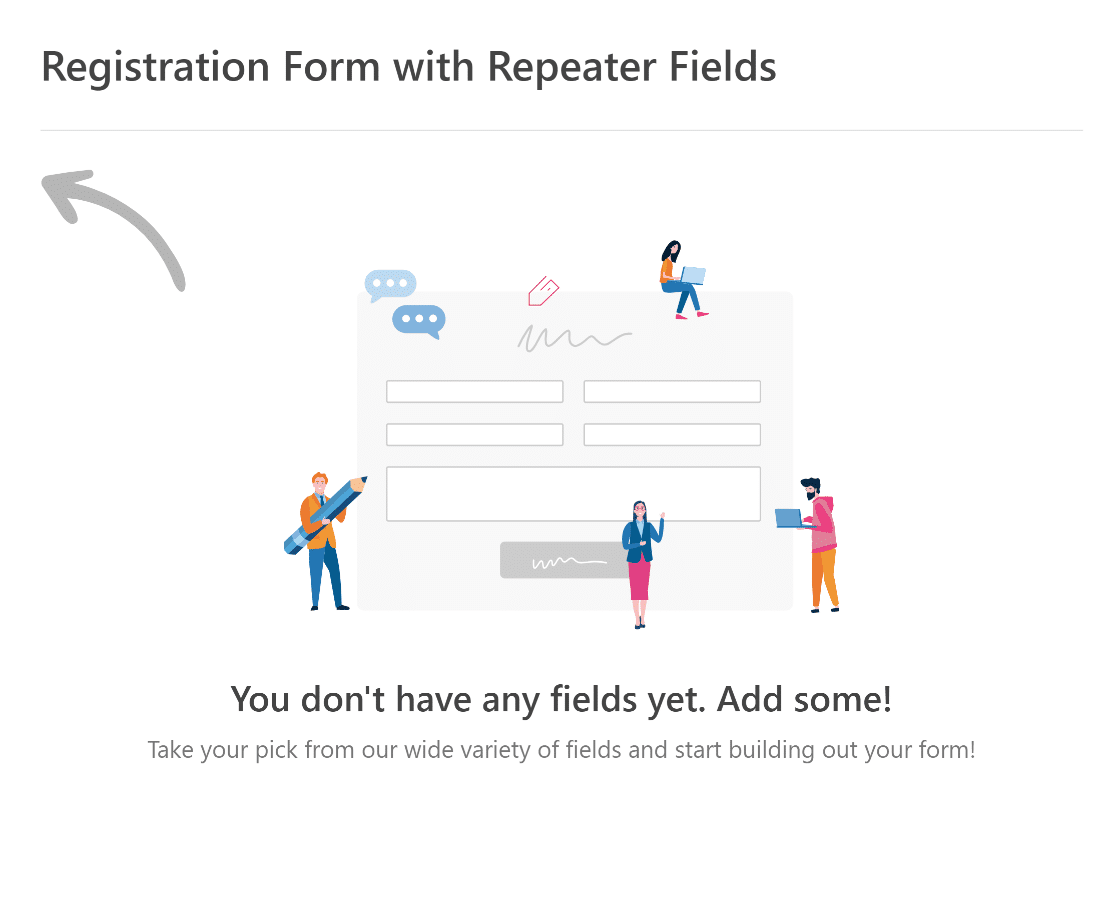
استخدم منشئ النماذج البديهي الخاص بـ WPForms لإضافة الحقول المخصصة وتعديلها وترتيبها بسهولة لتخصيص النموذج حسب رغبتك.
في هذا البرنامج التعليمي، سنضيف أنواع الحقول الأساسية مثل الاسم والبريد الإلكتروني والهاتف للحصول على المعلومات الخاصة بمستخدم واحد، أي المسجل 1.
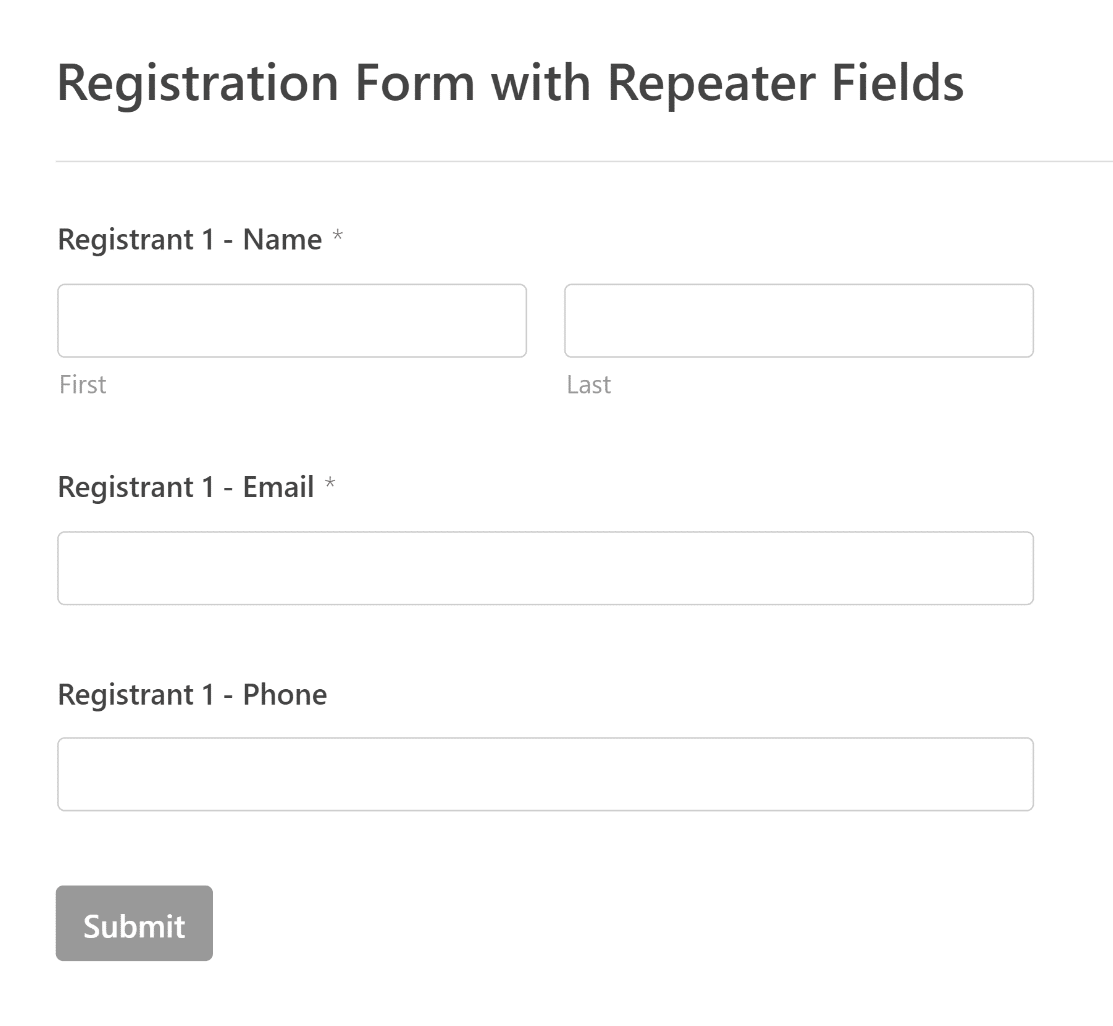
بعد ذلك، سنرشدك خلال الخطوات السهلة لإنشاء مكون مكرر من خلال حقل القائمة المنسدلة والمنطق الشرطي.
3. قم بإضافة حقل منسدل به خيارات نعم/لا
لإضافة حقل القائمة المنسدلة إلى النموذج الخاص بك، يمكنك إما النقر عليه في اللوحة اليمنى أو سحبه وإفلاته مباشرةً في معاينة النموذج.
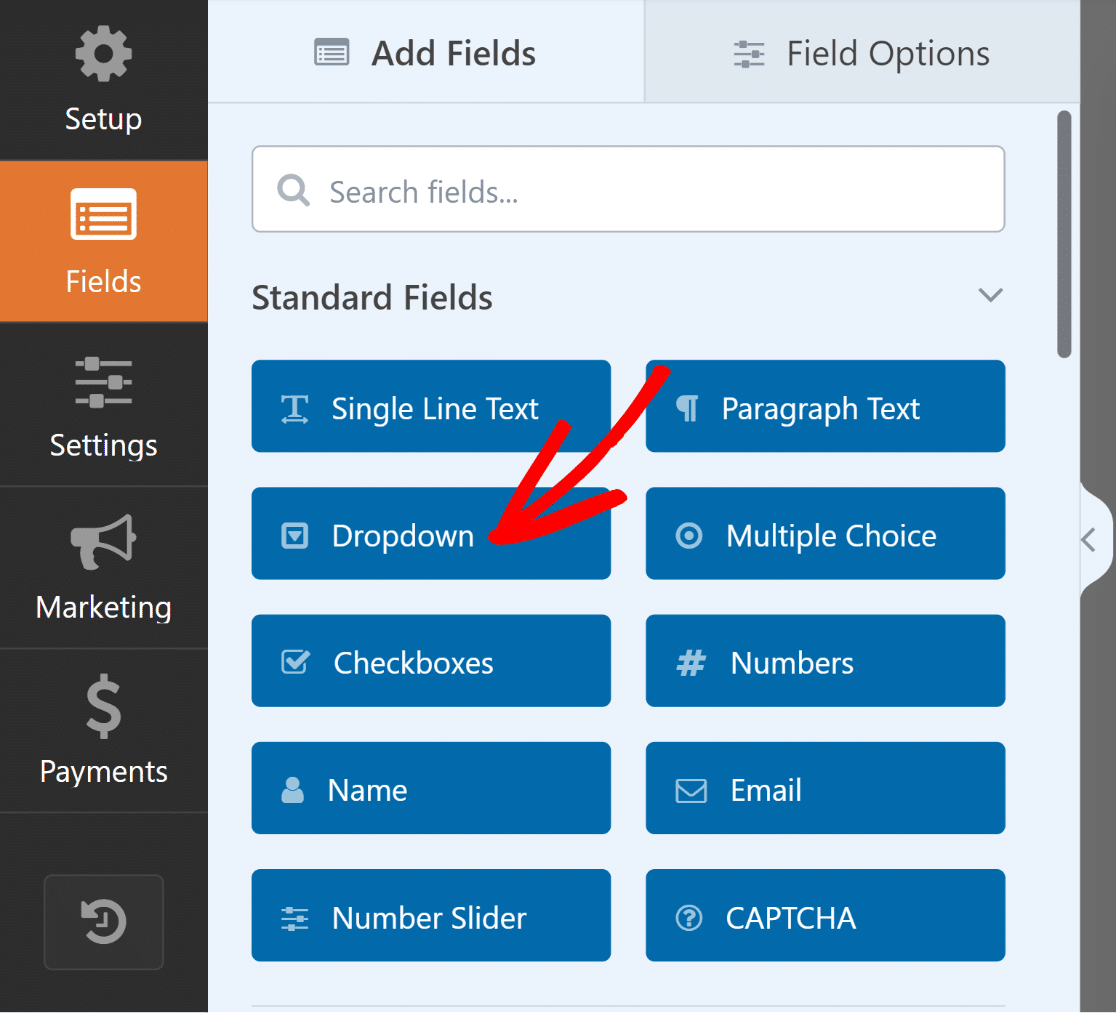
بعد ذلك، قم بتسمية حقل القائمة المنسدلة اسمًا مثل "أضف آخر؟" وبعد ذلك يمكنك إضافة خيارات نعم/لا بسيطة للاختيارات .

بعد ذلك، سنكرر نفس الخطوات لإضافة حقول الاسم والبريد الإلكتروني ورقم الهاتف أسفل حقل القائمة المنسدلة للمسجل 2.
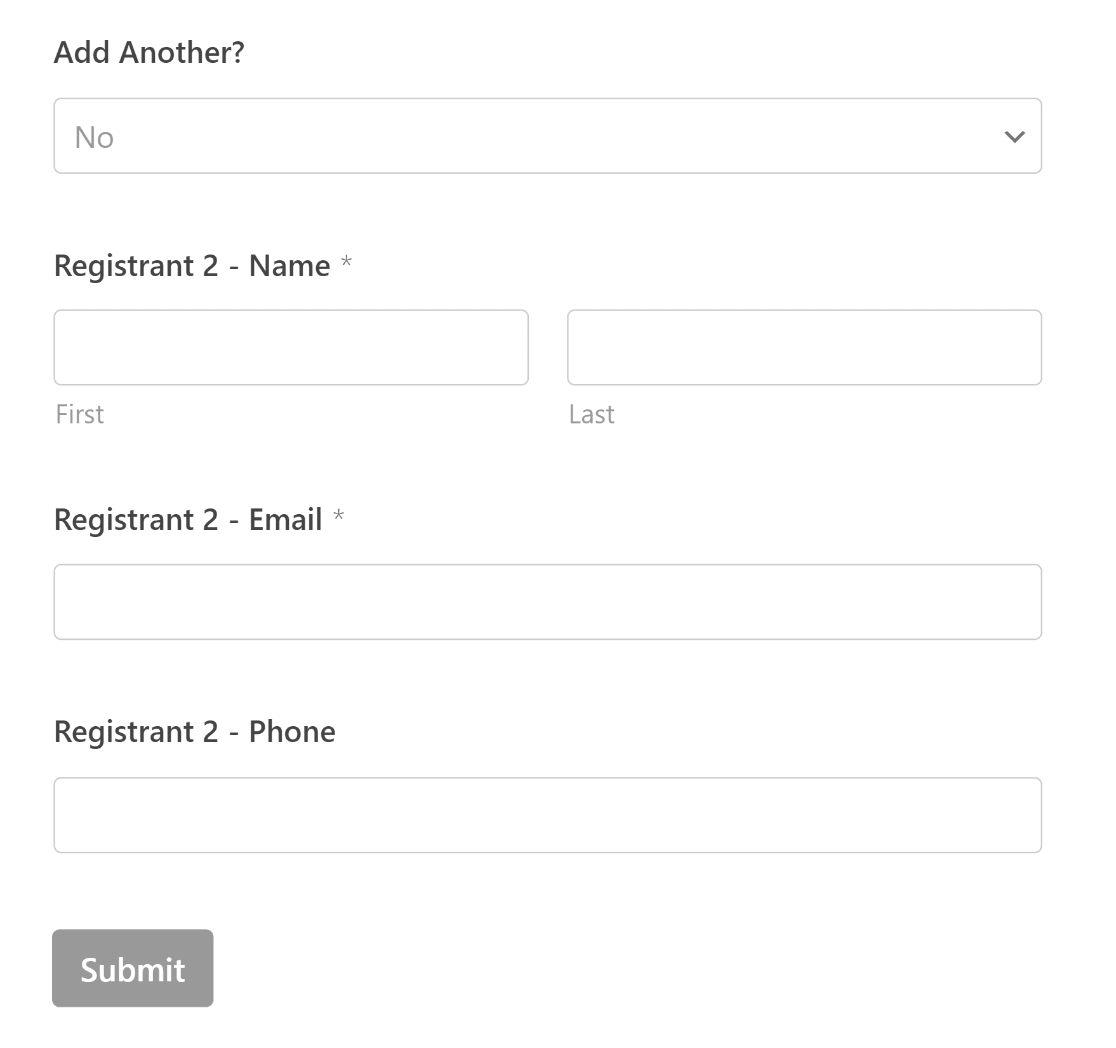
بعد ذلك، سنقوم بإضافة حقل آخر منسدل بنفس خيارات التسمية ونعم/لا في الاختيارات لإنشاء تأثير المكرر.

يتيح لك هذا إنشاء تأثير حيث تستخدم كل مجموعة لاحقة من حقول المسجل المنطق الشرطي فقط لعرضه إذا أجاب المستخدم بنعم على "هل تريد إضافة آخر؟"
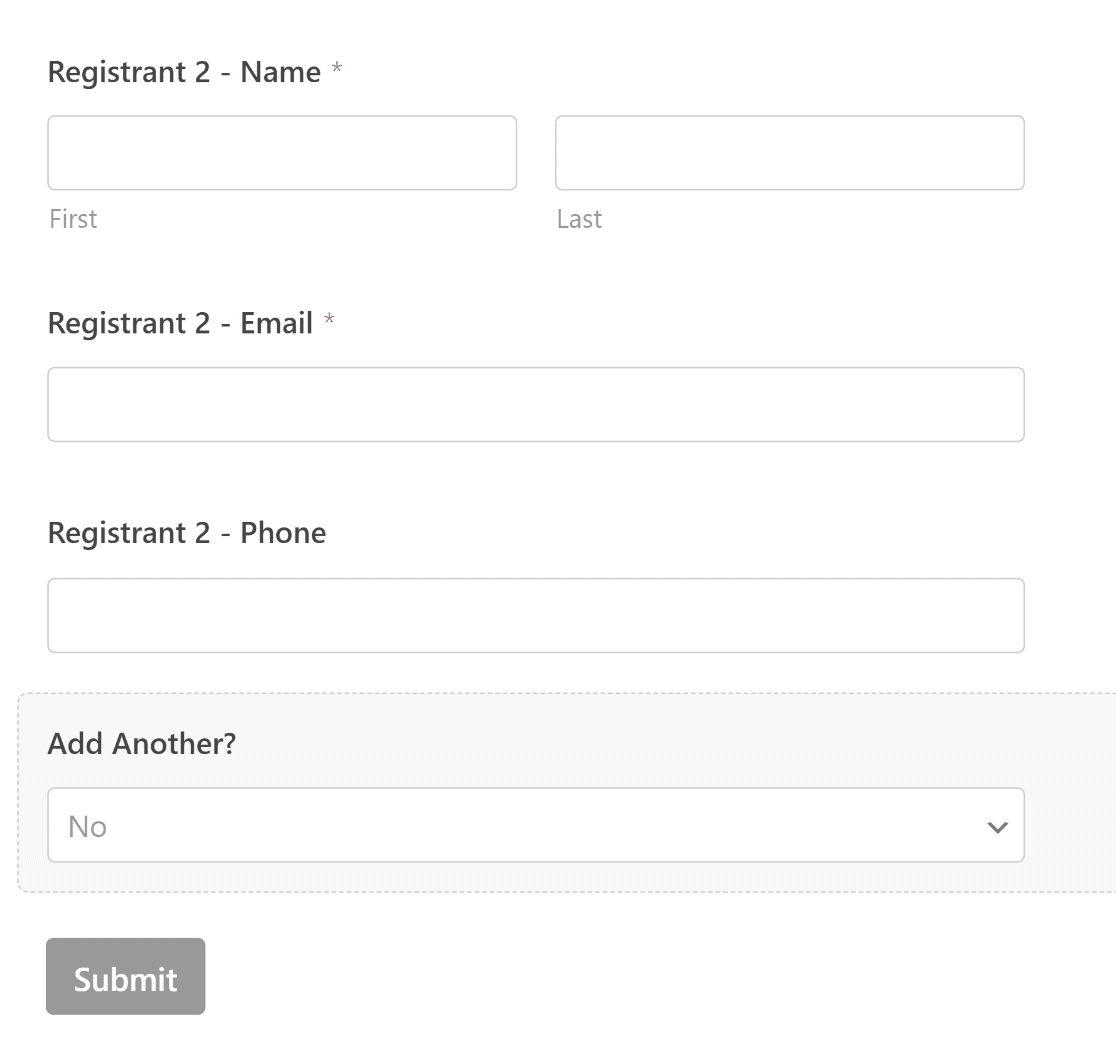
نحتاج الآن إلى تطبيق المنطق الشرطي على حقول النموذج الخاصة بك بحيث تظهر حقول المسجل الإضافية فقط عندما يحدد المستخدم "نعم" في القائمة المنسدلة.
4. قم بتطبيق المنطق الشرطي على حقول النموذج الخاص بك
يمكنك القيام بذلك بسهولة عن طريق النقر فوق أي حقل من معاينة النموذج الصحيح والانتقال إلى علامة التبويب Smart Logic ضمن خيارات الحقل الخاصة به.


في قائمة Smart Logic ، حدد خيار Enable Conditional Logic لجميع حقول النموذج أسفل خيار "Add Another؟" حقل القائمة المنسدلة الذي أنشأناه سابقًا.
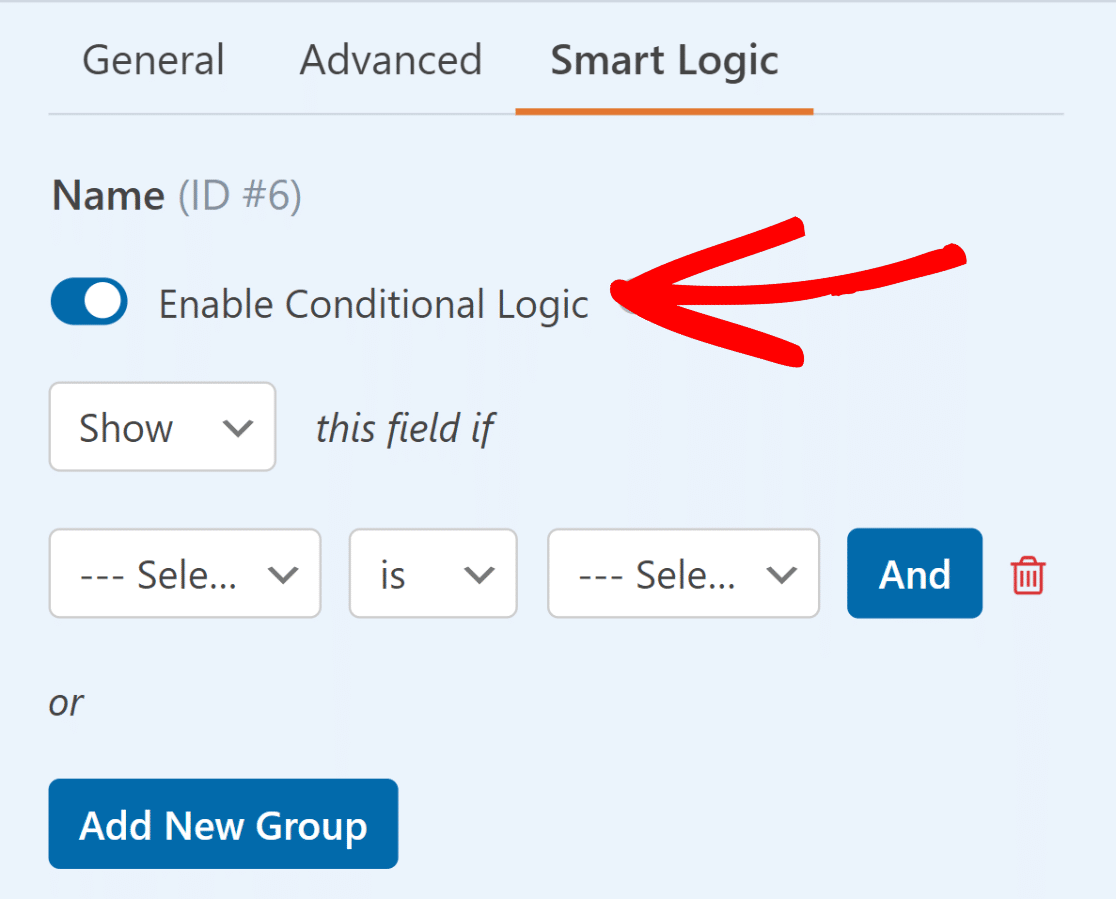
بعد ذلك، استخدم المنطق الشرطي لإظهار الحقل فقط إذا كان الحقل المنسدل ، على سبيل المثال، "أضف آخر؟" أنا " نعم". كرر هذا لجميع الحقول الأخرى الموجودة أسفله.
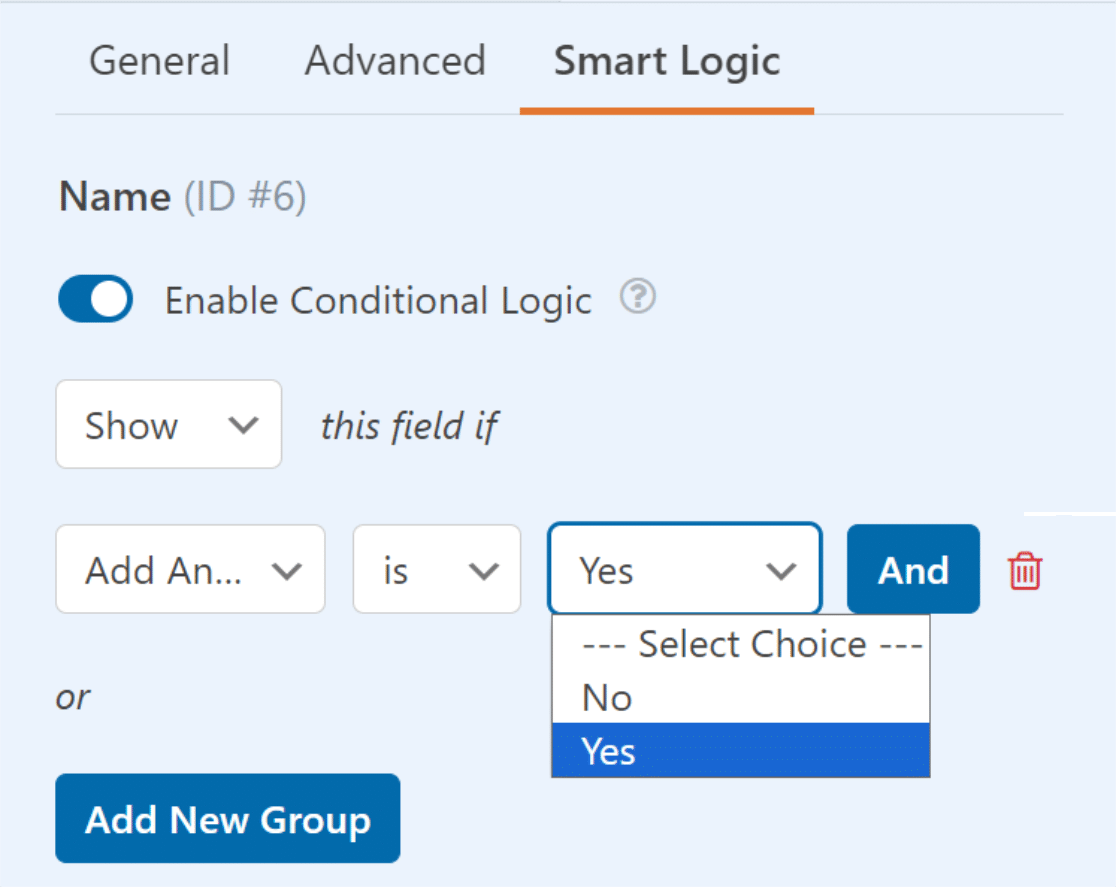
5. تمكين المنطق الشرطي للحقول المنسدلة
لمنع الشخص الذي يملأ النموذج من إضافة مسجل ثالث ما لم يقوم بإدخال المعلومات الخاصة بالمسجل 2، ستحتاج إلى إعداد منطق شرطي لحقل القائمة المنسدلة الموجود أسفله.
للقيام بذلك، حدد خيار تمكين المنطق الشرطي للحقل المنسدل أسفل المسجل 2 - حقول الاسم والبريد الإلكتروني والهاتف.
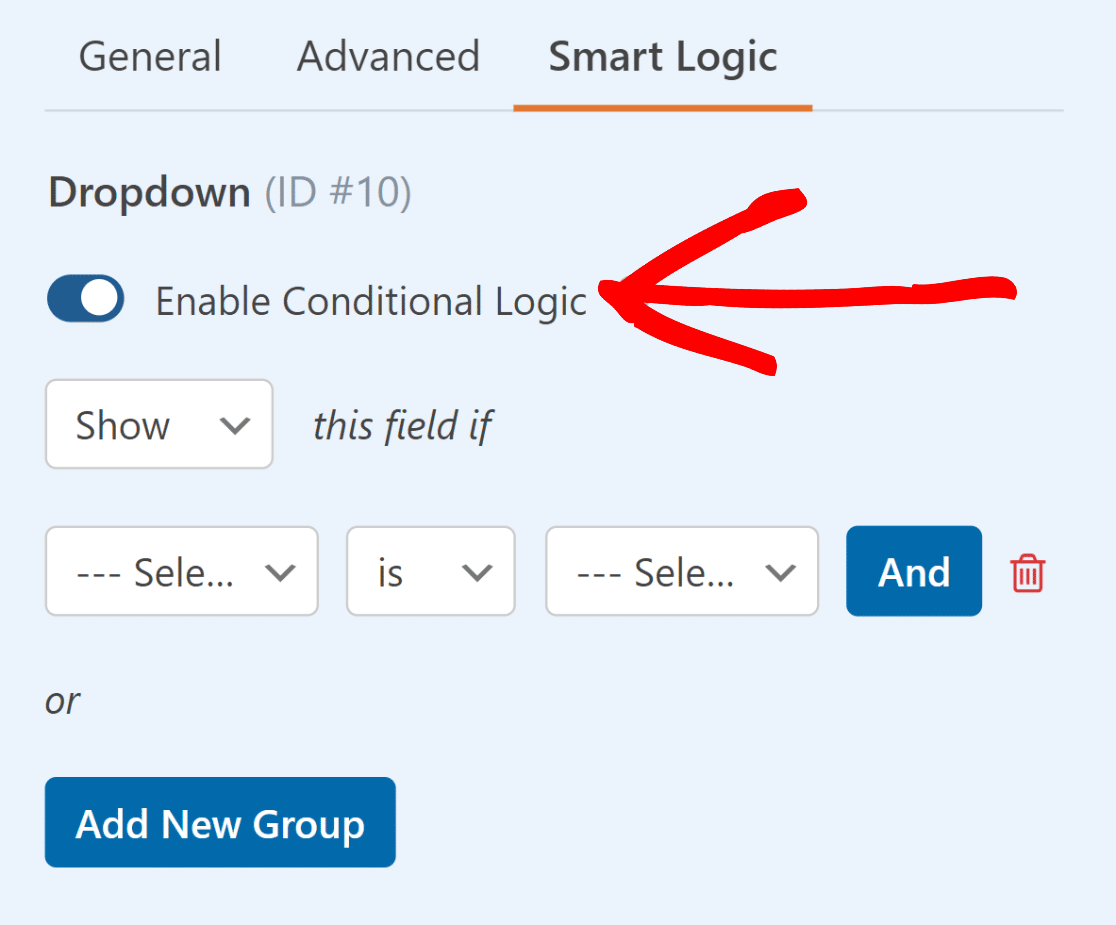
بعد ذلك، استخدم المنطق الشرطي لإظهار الحقل فقط إذا كانالمسجل 2 - حقل البريد الإلكتروني ليس فارغًا .سيؤدي هذا إلى إنشاء تأثير حقل المكرر.
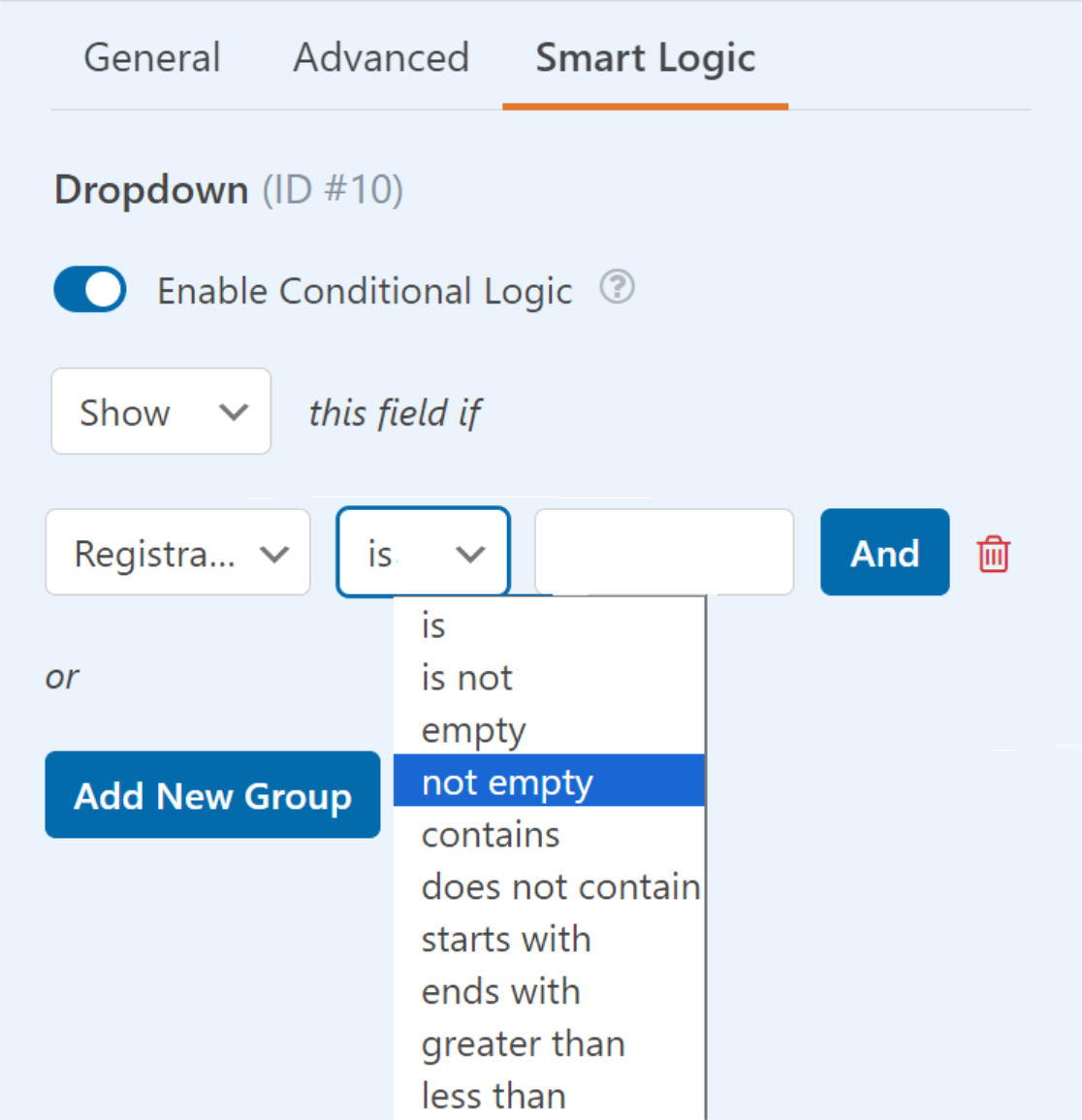
يمكنك تكرار الخطوات المذكورة أعلاه عدة مرات كما تريد للحصول على العديد من معلومات المسجل، والتي سيتم عرضها فقط إذا أجاب المستخدم بنعم على "أضف آخر؟".
بعد ذلك، انقر فوق الزر "حفظ " الموجود في الزاوية اليمنى العليا من أداة إنشاء النماذج قبل المتابعة للتأكد من عدم فقدان أي من تغييراتك.
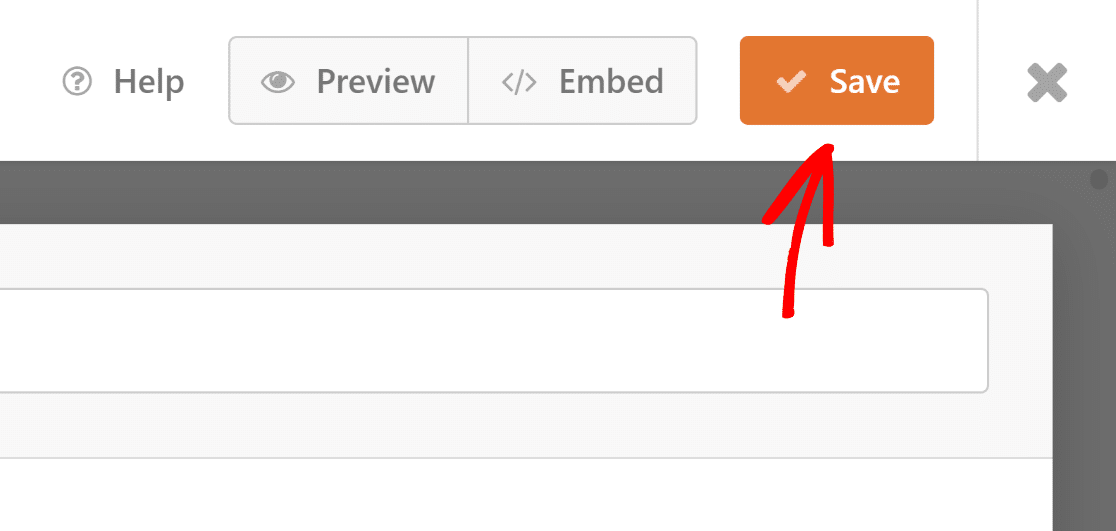
نحن على وشك الوصول! نحتاج الآن إلى تمكين إشعارات النموذج وتأكيداته التي تظهر بعد إرسال النموذج.
6. تمكين إشعارات النموذج والتأكيدات
يعد إعداد الرسائل والإشعارات التي ستظهر بعد قيام المستخدم بملء نموذج التسجيل الخاص به وإرساله أمرًا بالغ الأهمية.
هذه العملية بسيطة. حدد الإشعارات ضمن علامة التبويب "الإعدادات" في شاشة "منشئ النموذج".

سيتم إرسال التنبيهات تلقائيًا إلى المسؤولين. ومع ذلك، يمكنك تكوين قائمة الموضوع والنص والمستلمين، إذا لزم الأمر.
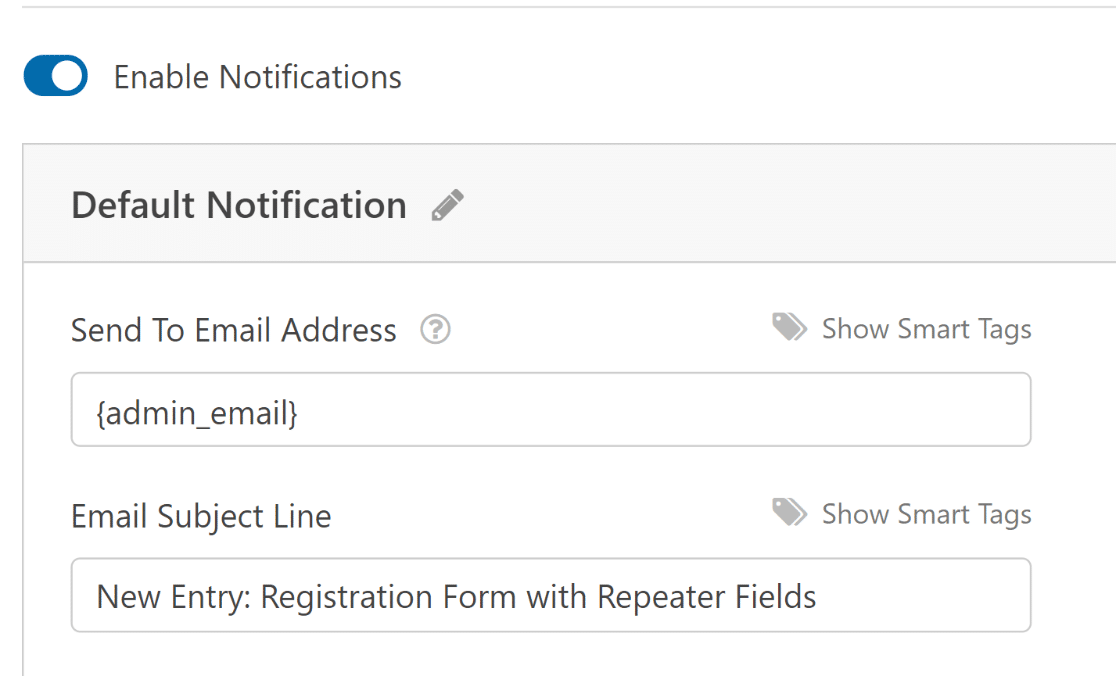
يمكن بعد ذلك تغيير الرسالة التي سيراها عملاؤك بعد إرسال النموذج عن طريق اختيار التأكيدات ضمن صفحة الإعدادات .
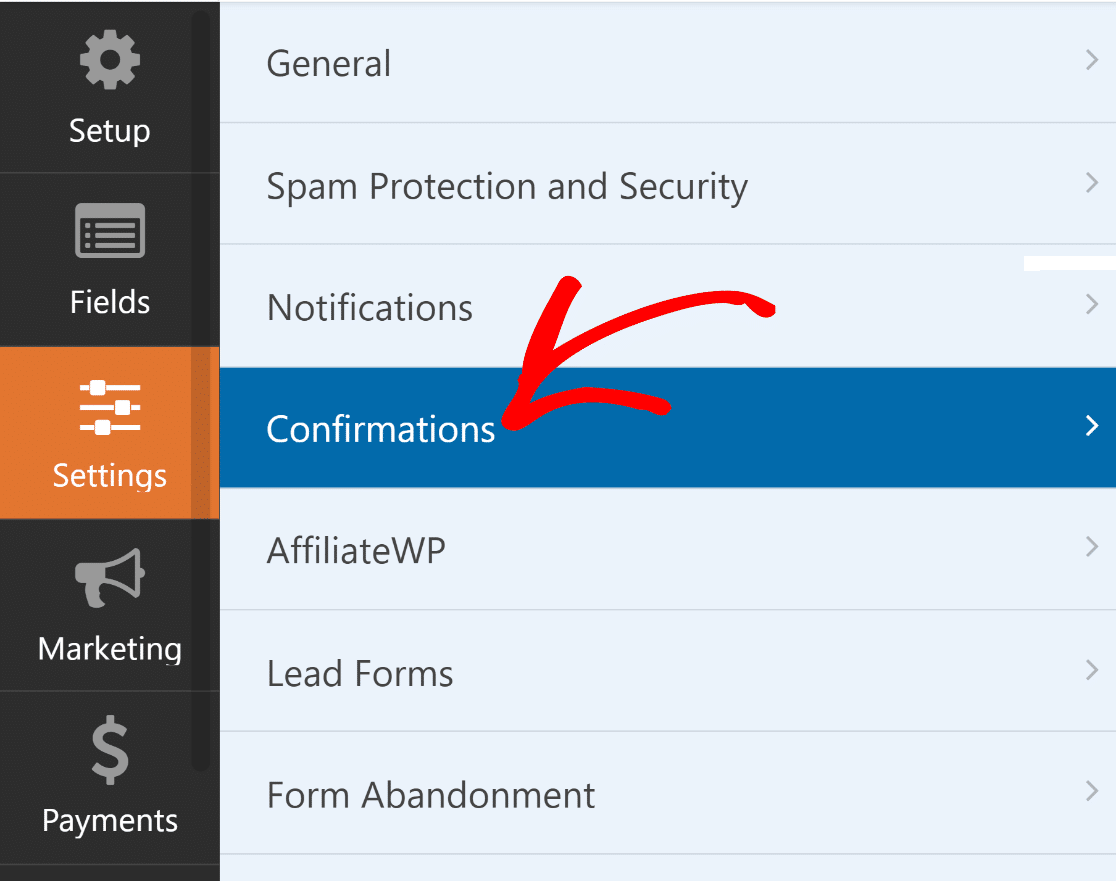
يمكنك أيضًا استخدام إعداد نوع التأكيد في WPForms لعرض رسالة أو رابط إلى صفحة أخرى أو إعادة توجيه المستخدم.

عمل عظيم! كل ما عليك فعله الآن هو نشر النموذج الخاص بك على صفحة موجودة أو جديدة لجعله عامًا وجاهزًا لتجميع عمليات الإرسال.
8. انشر النموذج الخاص بك باستخدام حقول التكرار
أنشئ صفحة ويب أو منشورًا جديدًا، أو قم بتعديل صفحة موجودة. بعد ذلك، حدد أيقونة WPForms بالنقر فوق الزر Add Block .
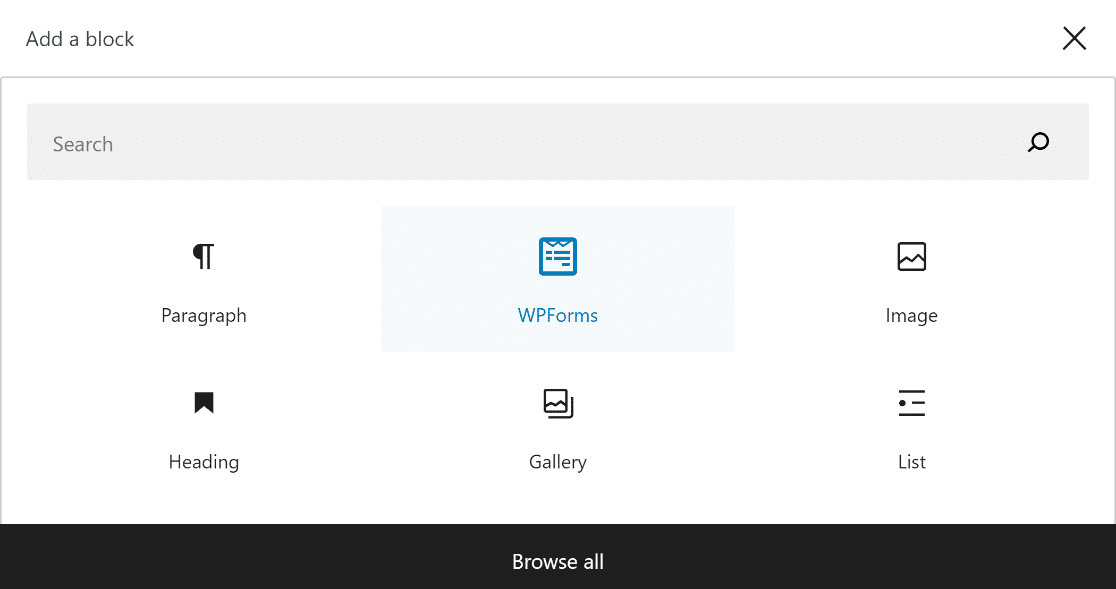
بعد ذلك، اختر تصميم نموذج حقل المكرر من القائمة المنسدلة في كتلة WPForms لإضافته إلى صفحتك أو منشورك.
إذا كنت تريد تخصيص مظهر النموذج الخاص بك، فقد يكون الآن هو الوقت المناسب لتصميمه باستخدام محرر الكتل.
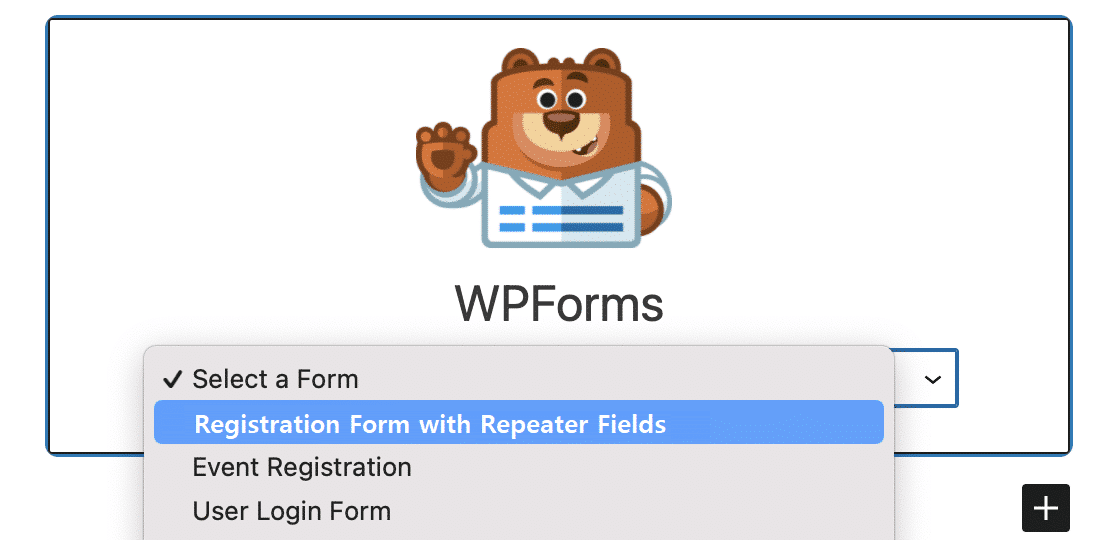
إذا بدا أن كل شيء يسير في الاتجاه الصحيح، فيمكنك جعل النموذج الخاص بك عامًا عن طريق النقر فوق الزر تحديث أو نشر .
عند الانتهاء من نشر النموذج، كل ما عليك فعله هو اختبار النموذج المضمن للتأكد من أنه يعمل كما هو متوقع على الواجهة الأمامية.
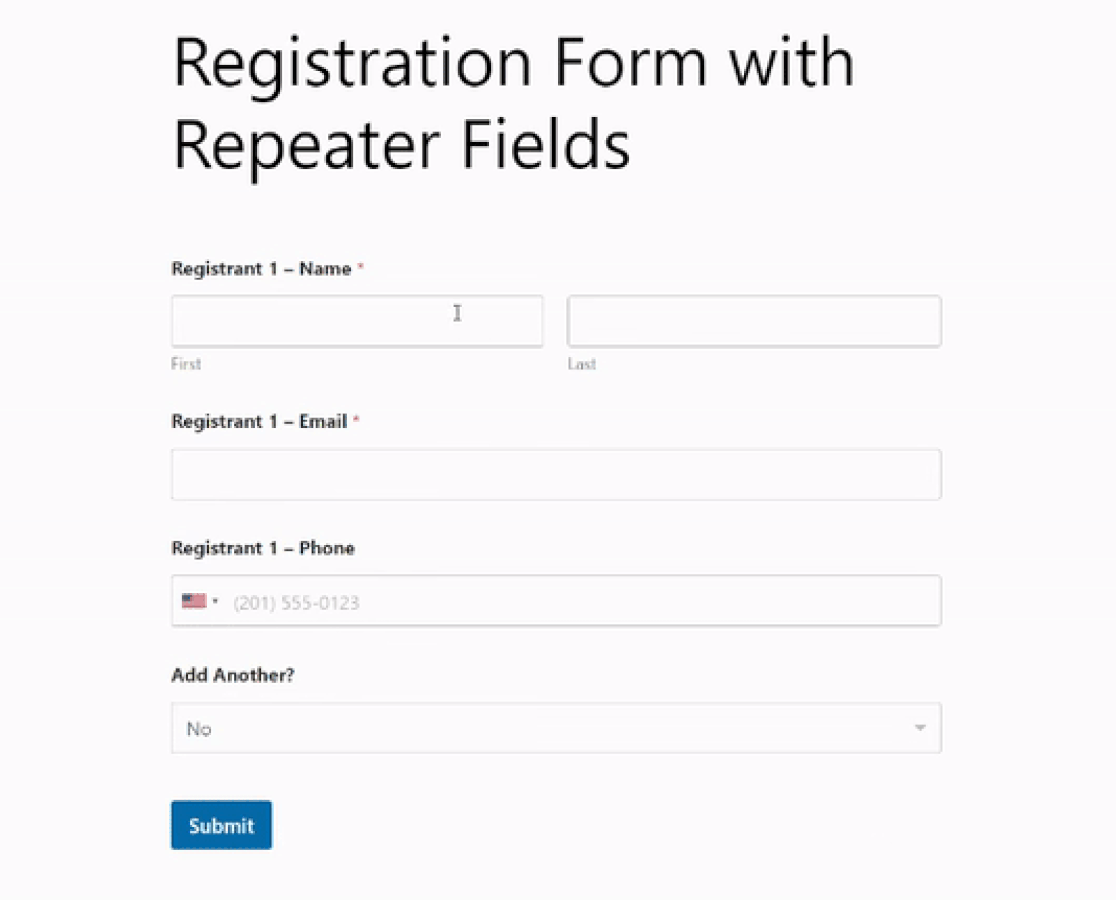
المزيد من الأسئلة حول حقل مكرر WPForms
يعد إنشاء نماذج حقل مكرر موضوعًا شائعًا يحظى باهتمام قرائنا. فيما يلي بعض الإجابات السريعة لبعض الأسئلة الأكثر شيوعًا:
ما هو مجال المكرر؟
يعد حقل المكرر أداة متعددة الاستخدامات، مما يسمح للمستخدمين بإضافة مجموعات متعددة من الحقول المتطابقة في النموذج ديناميكيًا. تصوره كزر "نسخ" لمجموعة من الحقول. إنه يعزز المرونة عند إدخال البيانات القابلة للتكرار، مثل التسجيلات المتعددة.
كيف أقوم بإضافة حقل مكرر في ووردبريس؟
ستحتاج عادةً إلى مكون إضافي موثوق به في WordPress لدمج حقل مكرر. يمكن أن يكون WPForms، وهو منشئ نماذج WordPress عالي المستوى، خيارًا مثاليًا إذا كنت تريد إضافة حقل مكرر إلى نماذجك، دون أي معرفة بـ CSS أو البرمجة.
ما هو حقل المكرر في ووردبريس؟
ضمن نظام WordPress البيئي، يسمح لك الحقل المكرر بإنشاء مجموعة من الحقول الفرعية التي يمكن للمستخدم تكرارها أثناء ملء النموذج. يعد هذا مفيدًا بشكل خاص عندما لا يكون عدد مجموعات البيانات القابلة للتكرار محددًا مسبقًا.
بعد ذلك، تعرف على كيفية إنشاء نموذج الأكورديون في ووردبريس
هل تبحث عن طريقة بسيطة لإضافة تصميم نموذج الأكورديون إلى موقع WordPress الخاص بك؟ تحقق من منشورنا حول أبسط طريقة لإنشاء نموذج أكورديون باستخدام WPForms لتعزيز سهولة استخدام موقع الويب الخاص بك وتجربة المستخدم.
أنشئ نموذج WordPress الخاص بك الآن
على استعداد لبناء النموذج الخاص بك؟ ابدأ اليوم مع أسهل مكون إضافي لإنشاء النماذج في WordPress. يتضمن WPForms Pro الكثير من القوالب المجانية ويقدم ضمان استعادة الأموال لمدة 14 يومًا.
إذا ساعدتك هذه المقالة، فيرجى متابعتنا على Facebook وTwitter للحصول على المزيد من البرامج التعليمية والأدلة المجانية الخاصة بـ WordPress.
